- Ak v systéme Windows 10 nefunguje Poradca pri riešení problémov s kompatibilitou, môže to byť problém, ale môžete ho ľahko vyriešiť.
- Niektorí používatelia tento problém vyriešili zmenou hodnôt niekoľkých environmentálnych premenných.
- Povolenie alebo spustenie určitých služieb vám často môže pomôcť vyriešiť tento problém na počítači so systémom Windows 10.
- Ak nástroj na riešenie problémov so systémom Windows nefunguje, odporúčame vám vyskúšať všetky riešenia z tejto príručky.

- Stiahnite si Restoro PC Repair Tool dodávaný s patentovanými technológiami (patent k dispozícii tu).
- Kliknite Spustite skenovanie nájsť problémy so systémom Windows, ktoré by mohli spôsobovať problémy s počítačom.
- Kliknite Opraviť všetko opraviť problémy ovplyvňujúce bezpečnosť a výkon vášho počítača
- Restoro bol stiahnutý používateľom 0 čitateľov tento mesiac.
Niektorí používatelia uviedli, že nástroj na riešenie problémov s kompatibilitou programov Windows 10 pre nich nefunguje. Keď sa títo používatelia pokúsia správu spustiť, nástroj na riešenie problémov zobrazí chybové hlásenie o načítaní s kódom.
Poradca pri riešení problémov s kompatibilitou tiež závisí od detekcie problémov u niektorých používateľov. To môže byť problém, ale v dnešnej príručke vám ukážeme, ako to napraviť.
Ako môžem vyriešiť problémy s programom na riešenie problémov s kompatibilitou programu?
1. Skontrolujte, či sú pre vašu jednotku C: nastavené premenné TEMP a TMP
- Najskôr stlačte kombináciu klávesov Windows + S a otvorte vyhľadávací nástroj.
- Ďalej zadajte Ovládací panel do vyhľadávacieho textového poľa.
- Kliknite Ovládací panel otvoriť jeho okno.

- Potom zadajte kľúčové slovo prostredie do vyhľadávacieho poľa Ovládacieho panela.
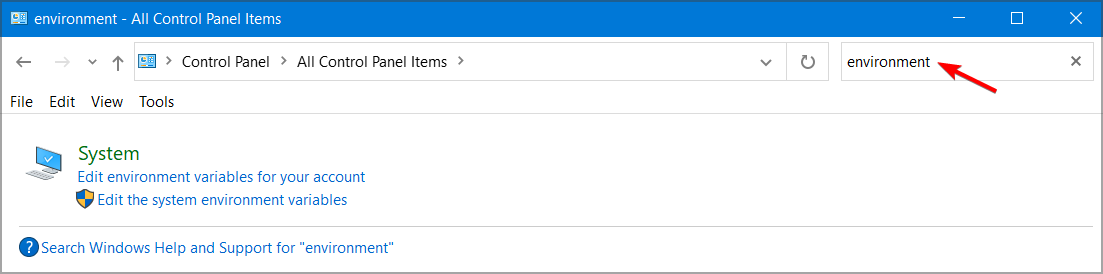
- Kliknite Upravte premenné prostredia pre svoj účet otvoríte okno zobrazené priamo nižšie.
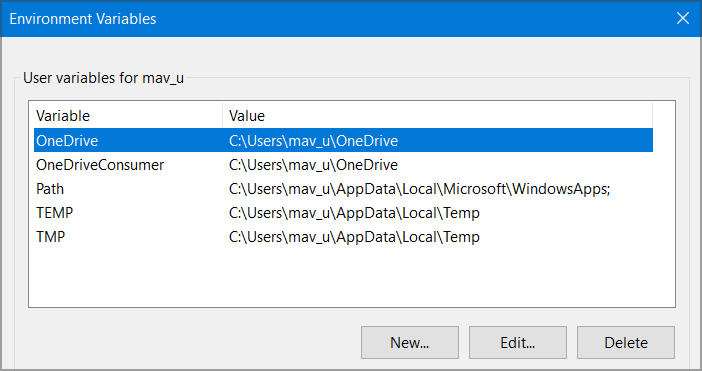
- Ak hodnota cesty TEMP nie je nastavená na jednotku C:, vyberte ju a kliknite Upraviť.
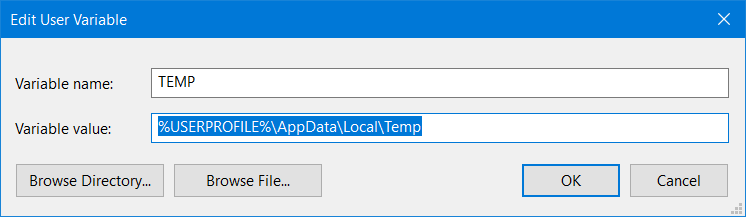
- Potom zmeňte jeho premennú hodnotu na túto:
C: \ Temp - Stlačte tlačidlo Ok tlačidlo.
- Dvakrát kliknite na TMP, ak jeho premenná prostredia nie je nakonfigurovaná pre vašu jednotku C :.
- Zmeňte hodnotu premennej na:
C: \ Temp - Kliknite Ok v okne Upraviť premennú používateľa.
- Potom kliknite Ok v okne Premenné prostredia.
Niekedy pomáha modifikácia environmentálnych premenných, ak Cnástroj na riešenie problémov s kompatibilitou nefunguje v systéme Windows 10, tak to určite vyskúšajte.
2. Spustite Windows 10 v núdzovom režime
- Otvorte ponuku Štart systému Windows 10.
- Kliknite na ikonu Moc tlačidlo.
- Stlačte a podržte Posun kľúč a kliknite na Reštart.

- Po reštartovaní systému Windows 10 vyberte ikonu Riešenie problémov možnosť.

- Potom vyberte Pokročilé nastavenia a vyber si Nastavenia pri spustení otvorte tlačidlo Reštartovať.
- Kliknite na tlačidlo Reštartovať.
- Potom stlačte kláves F4 a vyberte ikonu Povoliť bezpečný režim v ponuke Startup Settings (Nastavenia spustenia).
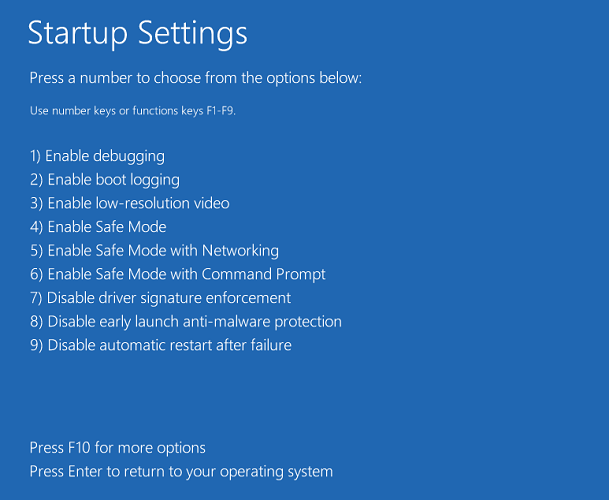
- Potom skúste v núdzovom režime spustiť Poradcu pri riešení problémov s kompatibilitou programov.
Poznámka: Ak Sprievodca riešením problémov s kompatibilitou programov funguje v núdzovom režime, program alebo služba tretej strany s nimi pravdepodobne mimo bezpečného režimu koliduje.
3. Zakážte antivírusový softvér a brány firewall tretích strán
Tretia strana antivírusové nástroje a brány firewall sú najpravdepodobnejším softvérom, ktorý môže byť v konflikte s nástrojom na riešenie problémov s kompatibilitou programov.
Pokúste sa teda zakázať antivírusový program alebo softvér brány firewall od iných výrobcov, ktoré ste nainštalovali, kliknutím pravým tlačidlom myši na ikonu na systémovej lište a výberom možnosti deaktivácie.

4. Skontrolujte, či je povolená kryptografická služba
- Stlačte kláves Windows + R. Ďalej zadajte tento príkaz služieb do poľa Run's Open: services.msc.
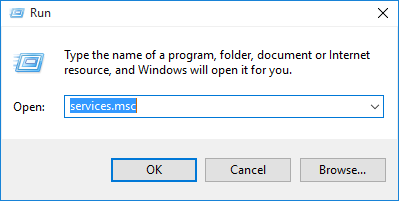
- Kliknite Ok otvorte okno Služby.
- Dvojité kliknutie Kryptografické služby na otvorenie okna na snímke priamo dole.
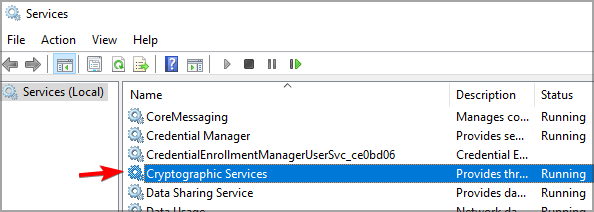
- Vyberte ikonu Automaticky možnosť na Typ spustenia ponuka, ak toto nastavenie nie je momentálne vybrané.
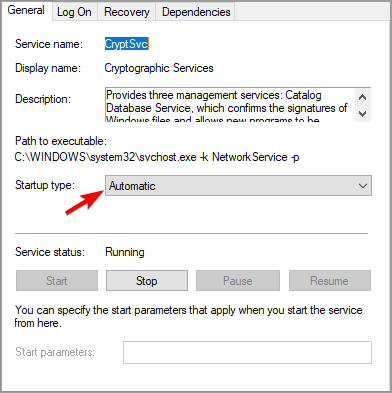
- Kliknite Štart spustiť službu.
- Vyberte ikonu Podať žiadosť možnosť.
- Stlačte tlačidlo Ok tlačidlo na zatvorenie okna Kryptografické služby.
Ak Poradca pri riešení problémov s kompatibilitou nefunguje, nezabudnite povoliť potrebné služby podľa pokynov uvedených vyššie.
5. Vypláchnite vyrovnávaciu pamäť DNS a obnovte katalóg Winsock
- Najskôr kliknite na tlačidlo lupy pre vyhľadávací nástroj na paneli úloh systému Windows 10.
- Typ Príkazový riadok do vyhľadávacieho poľa.
- Kliknite pravým tlačidlom myši na príkazový riadok vo výsledkoch vyhľadávania a vyberte ikonu Spustiť ako správca voľba pre tento nástroj príkazového riadku.

- Najskôr zadajte tento príkaz a stlačte kláves Enter:
ipconfig / flushdns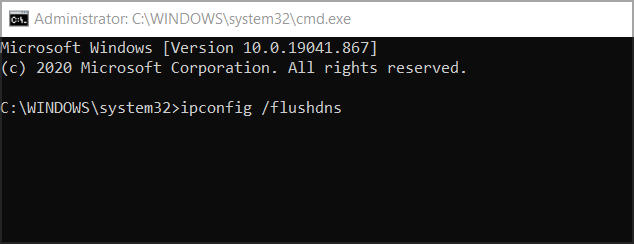
- Ďalej zadajte tento príkaz na obnovenie do výzvy a stlačte kláves Enter:
netsh resetovanie winsock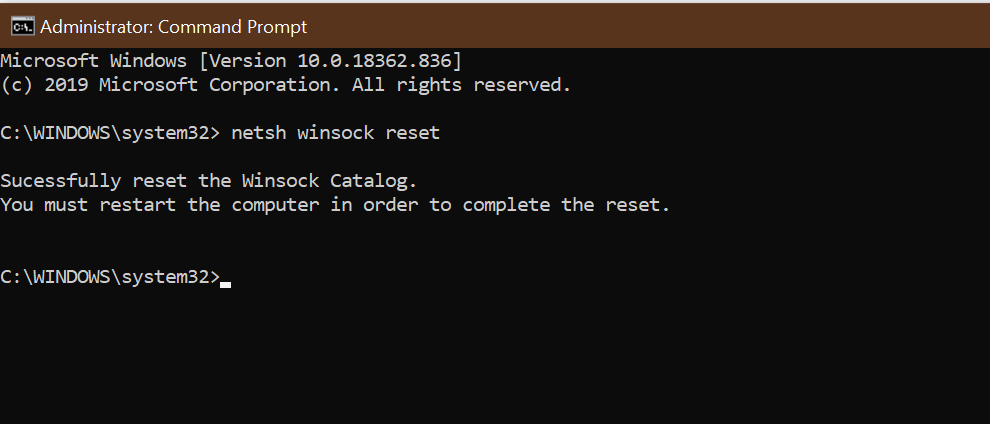
- Po zadaní týchto príkazov reštartujte Windows 10.
Po spustení týchto príkazov skontrolujte, či v systéme Windows 10 stále nefunguje nástroj na riešenie problémov s kompatibilitou.
6. Resetujte Windows 10
- Súčasným stlačením klávesu Windows a I otvorte Nastavenia.
- Kliknite Aktualizácia a zabezpečenie otvoriť a aktualizácia systému Windows tab.

- Vyberte Obnova vľavo od Nastavenia otvorte možnosť zobrazenú priamo dole.
- Stlačte tlačidlo Začať tlačidlo nástroja Obnoviť tento počítač.
- Vyberte ikonu Uchovať moje súbory možnosť a kliknite na Ďalšie.

- Kliknite na ikonu Ďalšie a Skončiť tlačidlá na obnovenie predvolenej továrenskej konfigurácie systému Windows 10.
Používatelia uviedli, že vyššie uvedené potenciálne rozlíšenia im pomohli vyriešiť problémy s nefunkčným nástrojom na riešenie problémov s kompatibilitou programov.
Niektoré z vyššie uvedených opráv môžu tiež reálne vyriešiť podobné problémy s načítaním pre rôzne nástroje na riešenie problémov, takže ich vyskúšajte všetky.
 Stále máte problémy?Opravte ich pomocou tohto nástroja:
Stále máte problémy?Opravte ich pomocou tohto nástroja:
- Stiahnite si tento nástroj na opravu PC hodnotené Skvelé na TrustPilot.com (sťahovanie sa začína na tejto stránke).
- Kliknite Spustite skenovanie nájsť problémy so systémom Windows, ktoré by mohli spôsobovať problémy s počítačom.
- Kliknite Opraviť všetko opraviť problémy s patentovanými technológiami (Exkluzívna zľava pre našich čitateľov).
Restoro bol stiahnutý používateľom 0 čitateľov tento mesiac.
![Nástroj na riešenie problémov s aktiváciou systému Windows nefunguje [5 opráv]](/f/d1de5222deff60164604e34e49432306.png?width=300&height=460)
